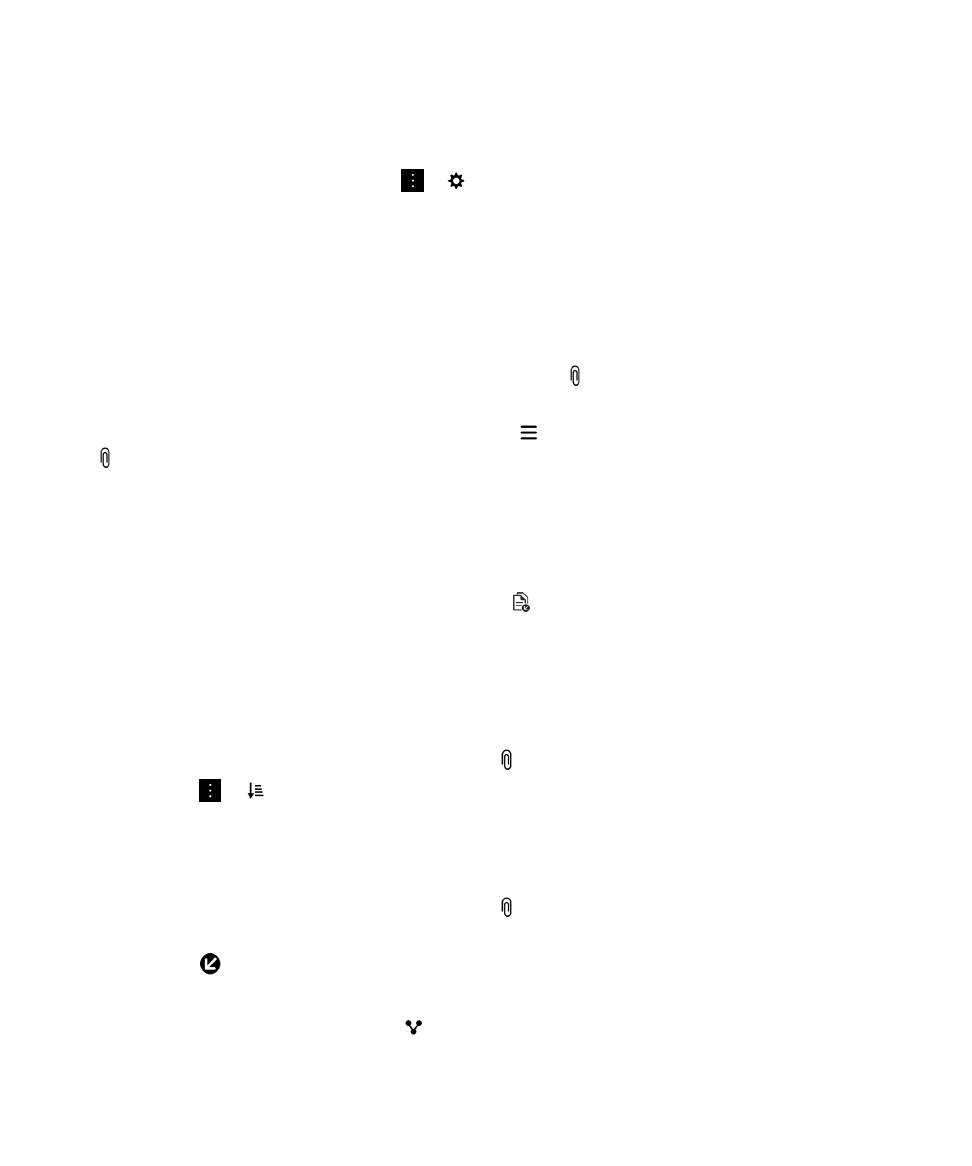
Wyświetlanie otrzymanych załączników
Wysłane pliki można szybko znaleźć i wyświetlić bez przeszukiwania wiadomości.
W programie BlackBerry Hub wykonaj jedną z następujących czynności:
• Aby zobaczyć wszystkie pliki otrzymane jako załączniki, dotknij ikony
.
• Aby wyświetlić załączniki do wiadomości, dotknij danej wiadomości. Dotknij załącznika.
• Aby wyświetlić załączniki dla konkretnego konta, dotknij ikony
. Dotknij pozycji oznaczającej konto. Dotknij ikony
.
Pobieranie załączników w wiadomości
Możesz pobrać jeden plik lub wiele plików, które otrzymasz jako załącznik do wiadomości e-mail.
• W wiadomości z jednym załącznikiem lub żeby pobrać jeden załącznik, dotknij załącznik.
• Aby pobrać wszystkie załączniki w wiadomości, dotknij ikony
.
Dotknij załącznika, aby wyświetlić, udostępnić lub zapisać pobrany plik.
Sortowanie załączników
Załączniki można sortować wg daty, nadawcy, nazwy, typu (np. wg zdjęć i dokumentów) lub konta.
1.
W widoku listy w programie BlackBerry Hub dotknij ikony
.
2.
Dotknij ikony
>
.
3.
Na liście rozwijanej Sortuj dotknij opcji sortowania.
Udostępnianie lub zapisywanie załączników
1.
W widoku listy w programie BlackBerry Hub dotknij ikony
.
2.
Dotknij załącznika i przytrzymaj go.
3.
Dotknij ikony
.
4.
Po zakończeniu pobierania dotknij załącznika i go przytrzymaj.
• Aby udostępnić załącznik, dotknij ikony
.
Podręcznik użytkownika
BlackBerry Hub oraz e-mail
73
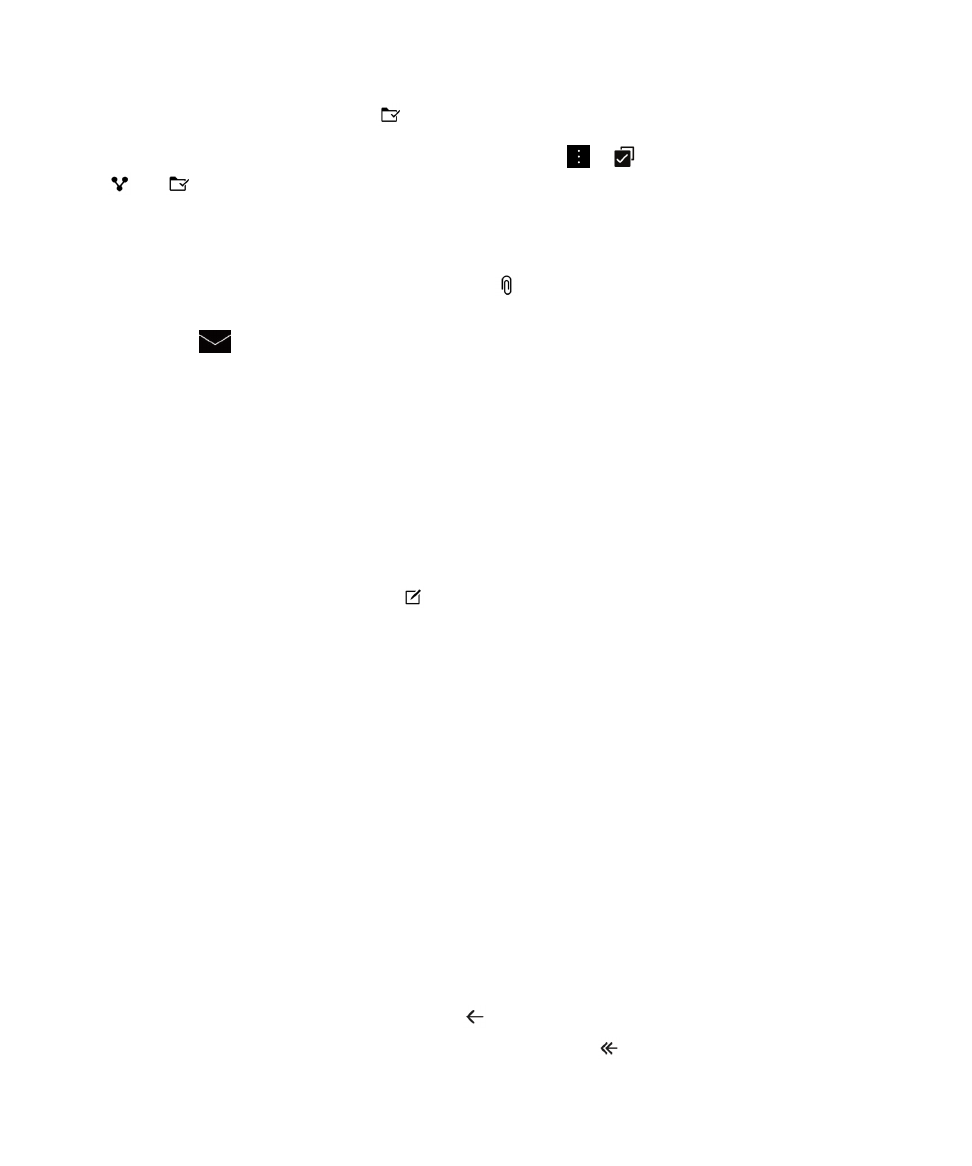
• Aby zapisać załącznik, dotknij ikony
.
Wskazówka: Aby udostępnić lub zapisać kilka załączników, dotknij ikony
>
. Zaznacz kilka załączników. Dotknij
ikony
lub
.
Otwieranie powiązanej wiadomości e-mail w celu pobrania załącznika
1.
W widoku listy w programie BlackBerry Hub dotknij ikony
.
2.
Dotknij załącznika i przytrzymaj go.
3.
Dotknij ikony
.